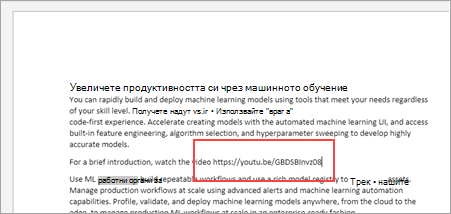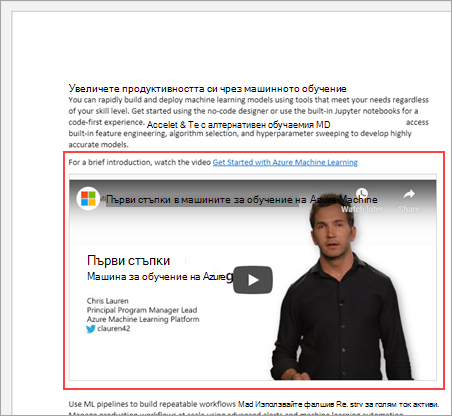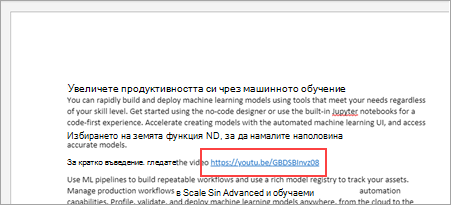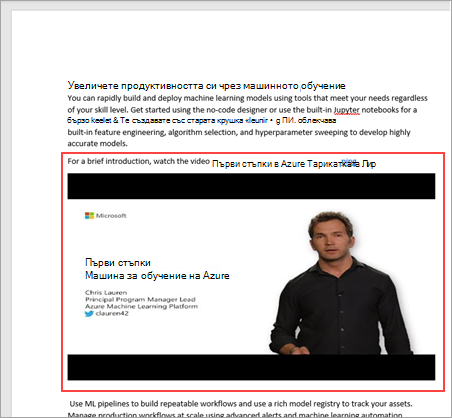В Word за уеб можете бързо да вградите уеб съдържание, като например видеоклипове, формуляри, слайдове и др. от няколко поддържани източника, като просто пишете URL адреса на уеб съдържанието в документа. Когато поддържан URL адрес се поставя и открива като хипервръзка, той автоматично показва съответното уеб съдържание в документа. Можете да взаимодействате със съдържанието (например да гледате видео), като останете в документа.
Всички промени в съдържанието източник се актуализират автоматично във вашия документ.
Поддържани източници
Word за уеб поддържа вграждане на съдържание от следните сайтове и услуги. Броят на поддържаните източници нараства; проверете отново тук за актуализиран списък.
Pinterest (публични игли)
Как работи
По-долу е кратко описание как работи тази функция.
Вграждане на съдържанието
Докато сте свързани към интернет, поставете URL адреса в документ Word за уеб.
Когато Word за уеб разпознае хипервръзката, тя автоматично вгражда съдържанието. Можете да го възпроизведете веднага от документа, като използвате контролите на уеб сайта за възпроизвеждане, пауза, сила на звука и т.н.
Съвет: Ако URL адресът не се показва автоматично като хипервръзка, натиснете интервал или въведете и след това изчакайте Word да го открие като хипервръзка.
Отмяна и повторно вграждане
Ако отмените действието за поставяне (Ctrl+Z), вграденото съдържание се връща към хипервръзка.
Изрязване и копиране на вградено съдържание
Можете да изрежете или копирате вградено уеб съдържание и след това да го поставите в друго местоположение в същия документ или в друг Word за уеб документ.
Поведение в Word за работния плот
Ако отворите документа Word за уеб word за работния плот, вграденото уеб съдържание се показва като статично изображение.
Забележки:
-
Има някои места в документа, където вграждането няма да работи. Word за уеб позволява поставяне на уеб съдържание в списъци, горни и долни колонтитули, коментари, бележки под линия или бележки в края.
-
Вграденото съдържание винаги се показва в нов абзац Word за уеб и не може да бъде преоразмерявано.
-
Ако искате да покажете URL адресите като нормални хипервръзки и да не ги конвертирате във вградено съдържание във вашия документ, отидете на Файл> За>Поверителност Настройки и изключете Незадължителни свързани среди.